一、准备工作
- 手机设置代理
连接wifi—代理—设为手动—填入charles所在电脑主机名(cmd--ipconfig)、端口号(8888)--确定

- Charles设置端口号:proxy—proxy setting--8888--OK
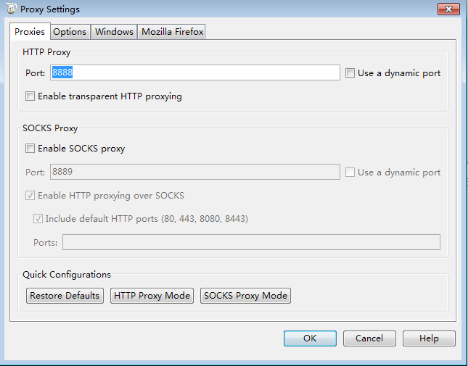
- SSL代理设置
Proxy—SSL proxy setting—填入主机名及端口号

- Proxy—start throttling

二、查看接口request、response
Request 出现“d”、“s”、“c”,则为DES加密方式,找text复制文本。若为“data”,则为AES加密方式,直接复制data值。
Response处理方式同request。


复制加密的文本,使用对应的解密工具进行解密即可
若解密完之后代码仍未完全解开,可将解密后的代码再复制到http://tool.chinaz.com/tools/urlencode.aspx进行二次解密)
三、设置黑名单
1、右键--需要加入黑名单的记录,即添加成功↓↓↓↓

2、tools--black list


当黑名单添加成功后,对1001端口进行抓取,如图:

将黑名单去除后,对1001端口进行抓取,如图:(200为获取成功)

四、HTTPs抓包方法
抓包出现method方法为connect时,无法查看抓包内容,此为请求是https格式造成的,
解决步骤为:
- 电脑端信任charles的证书
- 手机端安装对应的证书
- 将对应的https请求加入ssl proxying
 详细步骤可按照如下教程解决:
详细步骤可按照如下教程解决:
https://blog.csdn.net/yangmeng13930719363/article/details/51645435
五、设置断点
1. Breakpoints settings(手动编辑断点内容)
1.目前使用fiddler发现设置断点,该工具有的返回的格式不是json,导致客户端不会展示

使用charles工具,可以避免该问题,具体操作如下
对要打断点的接口右键,选择【Breakpoints】,添加到断点列表后,进入proxy- Breakpoints settings设置断点的类型
断点类型分为:request断点、response断点

此处设置的断点,需要实时编辑对应的断点内容

参考教程:https://blog.csdn.net/f20052604/article/details/50867019
2.自动将指定的响应(response)数据改为固定返回值
- 选择某一个网络请求>鼠标右键Save Response...
- 如果该请求返回的是一个json串,保存文件时需要保存21006.json
- 需要更改的请求点击右键Map Local..指定到本地保存的21006.json
- 通过在本地更改21006.json就可以自动的更改请求的返回值。避免每次使用时修改breakpoints中的返回值,提高效率

参考教程:https://blog.csdn.net/qqgirllianxin/article/details/44593255
3.自动将指定的请求(request)数据改为固定返回值
- 选择某一个网络请求>鼠标右键map remote,请求添加成功后
- 点击tool>map remote settings进入设置页面,双击该请求打开编辑页面
- 将编辑好的响应数据填充在编辑框的下半部分,如下图

按上述操作成功后,再次请求该链接,会自动使用已设置好的请求数据
4.设置网速
用于模拟不同网速下的测试场景
